Windows peut accumuler de nouveaux éléments de menu contextuel, toutes les fois que vous installez des programmes sur le système.
Toutes les applications ne finissent par l’ajout d’éléments au menu contextuel mais la chance n’est élevée que le menu se trouve encombré au fil du temps.
Même si vous êtes prudent, vous pouvez vous retrouver avec de nouveaux éléments dans le menu, lorsque les applications n’est pas vous fournir avec des options pour bloquer la création au cours de l’installation.
Vous pourriez vous demander, “Comment c’est arrivé là?” Vous ne le voulez dans le menu contextuel, mais il est là et vous êtes coincé avec elle.
Ou êtes-vous? Non, vous n’êtes pas. Si c’est quelque chose que vous utilisez, vous devriez peut-être y laisser, bien sûr. Si vous n’utilisez pas l’application très souvent et préfèrent accéder à partir d’un emplacement différent, il n’y a pas de raison d’en rester là.
Après un certain temps, le menu contextuel peut devenir un désordre complet. Le guide ci-dessous vous fournit des informations sur la façon de localiser les éléments de menu contextuel à l’aide de la base de Registre Windows, et de les supprimer si vous ne voulez pas les utiliser.
Ci-dessous est un exemple de la façon dont le fouillis d’un menu contextuel peut ressembler.

Les éléments du menu contextuel sont tous stockés dans le Registre de Windows et d’un simple hack pouvez les supprimer.
Notez que c’est pour l’utilisateur plus expérimenté et il y a de registre de gestion des utilitaires disponibles pour ceux qui sont inexpérimentés, avec l’accès au registre Windows directement.
Aussi, avant de creuser dans la base de Registre et de faire tous les changements; créer un point de restauration de sorte que vous pouvez restaurer le système à un point antérieur et annuler toutes les modifications apportées jusqu’à présent.
Pour nettoyer le menu contextuel, ouvrir regedit.exe à partir du menu Démarrer. Le malheureux, c’est en partie ce contexte, les éléments de menu ne sont pas stockés dans un emplacement dans le registre. Vous pouvez trouver la plupart des éléments de menu pour les différents fichiers et dossiers par la recherche l’un des clés de registre suivantes:
- HKEY_CLASSES_ROOT*shell
- HKEY_CLASSES_ROOT*shellexContextMenuHandlers
- HKEY_CLASSES_ROOTAllFileSystemObjectsShellEx
Si les éléments de menu sont associés à des dossiers spécifiques, ils peuvent être trouvés dans l’une des deux clés de registre suivantes:
- HKEY_CLASSES_ROOTDirectoryshell
- HKEY_CLASSES_ROOTDirectoryShellexContextMenuHandlers
Les éléments dans le menu contextuel qui auront besoin d’être changé de façon différente selon l’emplacement dans le registre. Des éléments de Shell sont les plus faciles à trouver. Par exemple, accédez à la clé shell sous Répertoire.

Pour masquer un élément, utilisez Maj+Clic Droit et ajouter une nouvelle valeur de chaîne dans le volet de droite. Nom de la nouvelle chaîne “Extended”.
Cela permet de masquer l’élément dans le menu contextuel. Vous pouvez également entrer “LegacyDisable” pour la nouvelle chaîne de valeur et cela va désactiver la clé. Si vous choisissez de supprimer la clé entièrement, d’exporter et d’enregistrer une copie de la première.
Lorsque vous traitez avec des “shellex” éléments, vous allez à l’une des touches ci-dessus:
- HKEY_CLASSES_ROOTDirectoryshellexContextMenuHandlers
Déterminer le bon élément par le nom de la clé dans le volet de gauche. Désactiver par l’insertion de quelques gouttes avant de l’élément de valeur. Ce ne sera pas supprimer l’élément. Dans cet exemple, SUPERAntiSpyware est désactivé dans le menu contextuel de cette manière.
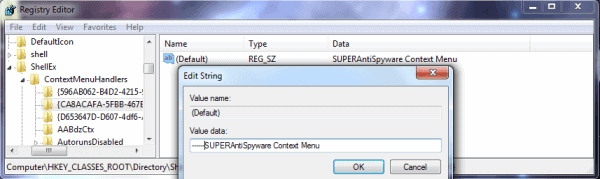
Chaque emplacement de la clé indiquée ci-dessus devront être recherchés afin de trouver les éléments que vous souhaitez supprimer (désactiver) dans le menu contextuel. Pour certains types de fichiers, utilisez l’Étendue ou LegacyDisable chaîne de valeurs pour le désactiver. Vous aurez seulement besoin de modifier la chaîne avec des tirets pour shellex éléments. Cela peut paraître fastidieux à certains utilisateurs tandis que d’autres peuvent préférer ces méthodes.
Vous pouvez en fait apprendre beaucoup de choses en parcourant le registre, mais il devrait toujours être fait avec le plus grand soin. Si vous êtes inexpérimenté avec cela, créez une sauvegarde complète de la base de registre avant de jouer et, comme mentionné, créer un point de restauration